
Balso atmintinių programa, įtraukta į jūsų „iPhone“, yrapatogus būdas įrašyti greitas balso žinutes ar bet ką kita, ką galite išgirsti. Balso atmintinės paprastai lieka „iPhone“, tačiau jas galite perkelti į savo kompiuterį naudodamiesi funkcija „Bendrinti“ arba „iTunes“.
Pirmasis variantas: siųskite individualius balso komentarus į savo kompiuterį
SUSIJĘS: Kaip sukurti balso atmintines jūsų iPhone
Dalijimosi funkcija leidžia siųsti individualius asmenisbalso atmintines iš programos „Balso atmintinės“ į kitas paslaugas. Pvz., Galite pasiimti balso atmintinę ir pasidalinti ja su „Mail“ programa, norėdami išsiųsti balso atmintinę sau ar kam nors kitam.
Taip pat galėtumėte pasidalyti balso atmintimi su paslaugapvz., „Dropbox“, „Google“ diską ar „Microsoft OneDrive“, įdiegtą jūsų telefone. Arba, jei turite „Mac“, funkcija „Bendrinti“ taip pat leis naudoti „AirDrop“ balso atmintinės failą siųsti tiesiai iš „iPhone“ į „Mac“.
Norėdami naudoti šią bendrinimo funkciją, atidarykite „Balso atmintinių“ programą, bakstelėkite norimą bendrinti atmintį ir bakstelėkite mygtuką „Pradėti“, kad pradėtumėte. Šis mygtukas atrodo kaip dėžutė su rodykle aukštyn, iš kurios išeina.
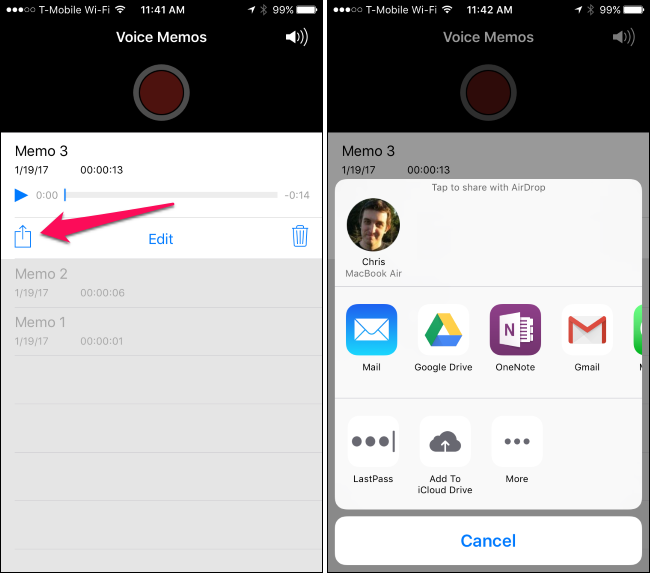
Pasirinkite paslaugą, kuria norite bendrintipavyzdyje pasirinkite Paštas, jei norite sau išsiųsti balso atmintinę. Jei el. Laišką siųsite savo el. Pašto adresu, galite atidaryti savo el. Paštą savo kompiuteryje ir „Mac“ ir atsisiųsti failą.
Slinkite į dešinę ir bakstelėkite „Daugiau“, kad peržiūrėtumėtepapildomos paslaugos, kurias galite įjungti. Norint naudotis paslauga, jos programa turi būti įdiegta jūsų telefone. Pvz., Jei norite naudoti „Dropbox“, „iPhone“ turite turėti „Dropbox“ programą.
Pakartokite šį procesą kiekvienam balso atmintinai, kurią norite bendrinti.

Antrasis variantas: Sinchronizuokite visas balso atmintines su kompiuteriu naudodamiesi „iTunes“
Jei norite dažnai naudoti balso atmintinesJei norite perkelti kelis balso priminimus vienu metu į savo kompiuterį ar „Mac“, galite naudoti „iTunes“, kad automatiškai sinchronizuotumėte naujus balso komentarus prie savo kompiuterio. Jei norite tai padaryti, „Windows“ kompiuteryje turėsite atsisiųsti ir įdiegti „iTunes“. „iTunes“ yra „Mac“ įrenginiuose.
Prijunkite „iPhone“ prie kompiuterio ar „Mac“ naudodami pridedamą USB laidą. Tai tas pats laidas, kurį naudojate „iPhone“ įkrauti.
Kairiojoje „iTunes“ srityje raskite „iPhone“. Dešiniuoju pelės mygtuku spustelėkite jį ir „Windows“ pasirinkite „Sinchronizuoti“. „Mac“ sistemoje palaikykite nuspaudę komandos klavišą ir spustelėkite jį.
Jei anksčiau nebuvo prijungę „iPhone“ prie „iTunes“ tame kompiuteryje, turėsite atrakinti „iPhone“ ir bakstelėti „Pasitikėti“, kad pasitikėtumėte kompiuteriu. Vykdykite „iTunes“ instrukcijas.

„iTunes“ informuos jus, kad yra naujų balso atmintinių, ir paklaus, ar norite jas nukopijuoti į savo kompiuterį. Norėdami tęsti, spustelėkite „Kopijuoti balso atmintines“.
Ateityje galėsite iš naujo prijungti „iPhone“ prie savo kompiuterio, sinchronizuoti naudodami „iTunes“ ir sinchronizuoti su „iPhone“, norėdami nukopijuoti visus naujus balso komentarus į savo kompiuterį ar „Mac“.

Šios balso atmintinės saugomos kaip garso failas jūsų kompiuteryje.
„Windows“ sistemoje eikite į C:UsersNAMEMusiciTunesiTunes MediaVoice Memos „File Explorer“.
Eikite į „MacOS“ /Users/NAME/Music/iTunes/iTunes Media/Voice Memos „Finder“.
Čia rasite visas savo balso atmintines, pavadintaspagal jų įrašymo datą ir laiką. Jie yra .m4a arba MP4 garso formato. Šiuos failus galima atidaryti „iTunes“, „Windows 10“ muzikos programoje, VLC ir daugelyje kitų įprastų daugialypės terpės grotuvų.









